Pythonでゲーム作りますが何か?のGitHubリポジトリをEclipseで読み込む
Javaでゲーム作りますが何か?のGitHubリポジトリをEclipseで読み込む(2014/9/6)に引き続き、Pythonでゲーム作りますが何か?の全スクリプトもGitHub上で公開しました。
この記事では、GitHubのリポジトリをCloneしてEclipseに読み込む方法をまとめておきます。PygameはほとんどをMacで作っていたためMacの開発環境を前提に書きますが、WindowsでもEclipseの操作方法はほとんど同じです。
1. Eclipseのダウンロード
Eclipse のサイトからEclipse Standardをダウンロードします。Python以外にJavaやC++を使う場合はそれらの同梱版をダウンロードしてもいいと思います。2014年9月9日現在、最新版はEclipse Lunaです。Mac OS Xの種類によって32Bit版か64Bit版をダウンロードします。

メニューを日本語に翻訳したPleiadesもあります。
2. Eclipseの起動
ダウンロードしたeclipse-java-luna-R-macosx-cocoa-x86_64.tar.gzを解凍して出てきたeclipseディレクトリをアプリケーションディレクトリにコピーしておきます。
3. PyDevのインストール
EclipseのPython開発環境であるPyDevを入れます。最新のPyDevを使うためには、Java7以上がインストールされている必要があるとのこと。
Macbook AirでインストールされているJavaを確認したところJava6でした・・・この状態だとPyDevをインストールしても環境設定メニューに出ないので使えません。この際、最新のJava8を入れましょう!JavaはOracleのページからダウンロードできます。Sunじゃなくなったんだなーとしみじみ。Windowsでも同じ場所からダウンロードできると思います。
気を取り直してPyDevのインストールを続けます。EclipseのメニューからHelp > Eclipse Marketplaceを選択。
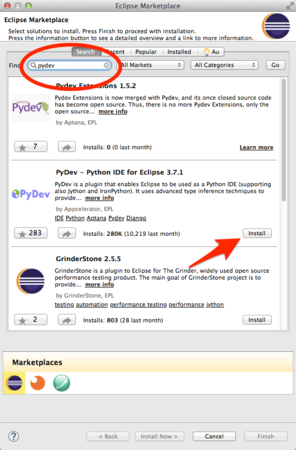
pydevで検索して出てきた、PyDev - Python IDE for Eclipseをインストールします。PyDev Extentions 1.5.2の方ではないので注意!現時点での最新版は3.7.1でした。あとは画面に沿ってチェックしたり次へを押したりすればインストールできます。
4. PyDevの設定
PythonとPygameは下の記事を参考に最初にインストールしておいてください。一応、本サイトのプログラムはPython2.7系で作っていたので自分で解決できない人は3.0系ではなく、2.7系を使った方が楽だと思います。
次に、Pythonの場所をEclipseに教えてやる必要があります。Preferences > PyDev > Python InterpreterでQuick Auto-Configを押してからOKボタンを押します。自動的にインストールされているPythonの場所が設定されます。
(注)Macの場合、デフォルトで/usr/bin/pythonが認識されるみたいです。もし、macportsで別のPythonを入れている場合は、Newボタンを押して、/opt/local/bin/pythonなどmacportsのPythomパスを手動で設定します。
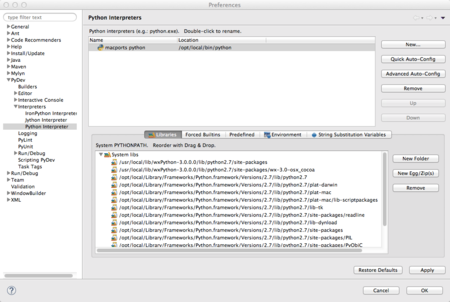
4. Git Repositoriesビューを開く
Eclipse Lunaには最初からGitの機能が内蔵されています。Window > Show View > Other...からGitフォルダの下にあるGit Repositoriesを起動します。こんなウィンドウが追加されます。

5. GitリポジトリからCloneを作成
Pythonでゲーム作りますが何か?の全ソースコード(リポジトリ)をGithubというサイトで公開しています。リポジトリの場所は
https://github.com/sylvan5/pygame
です。このリポジトリの全コードを自分のパソコンに持ってくることをCloneといいます。EclipseのGit RepositoriesからClone a Git repositoryを選びます。URIの場所にhttps://github.com/sylvan5/pygame.gitと入力してください。他は自動で埋まります。あとはNextを連打して最後にFinishするとダウンロードが始まります。

ダウンロードが完了すると下のようにリポジトリリストに追加されます。

6. ダウンロードしたリポジトリをEclipseにプロジェクトとして追加
実はリポジトリをダウンロードしただけではEclipse上から使えません。Eclipseのプロジェクトとして追加する必要があります。リポジトリを右クリックして、Import Projects...を選択してください。
次のダイアログでは、Import existing projectsを選択します。あらかじめEclipseのプロジェクトファイルをリポジトリに同梱しているため追加できるプロジェクトが表示されます。今回は全部チェックして読み込みます。欲しいプロジェクトのみチェックしておくこともできます。
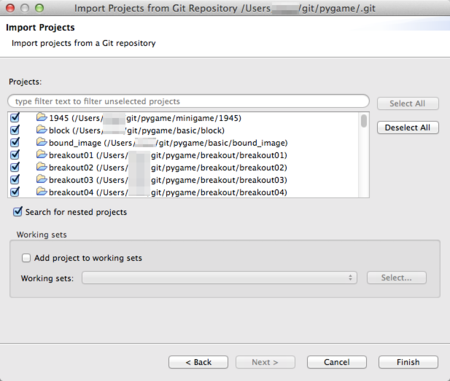
Finishを押すとEclipseにプロジェクトが読み込まれます。
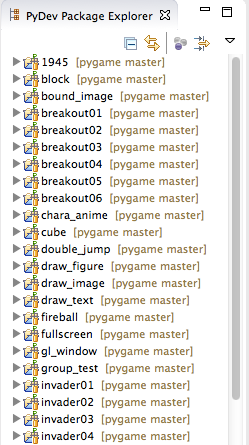
7. ソースコードを見る
たとえば、
のpyrpg25.zipのソースコードが見たい場合は、pyrpg25プロジェクトの下にソースコードや素材があります。

pyrpg25.pyをダブルクリックするとソースコードが見られます。

作っていたときは気付かなかったけどWarningとかErrorとかたくさんありますね(笑)スクリプト言語だとその行に到達しなければエラーが出ないので気付きませんでした。ちまちま直してCommitしておきたい。
8. スクリプトの実行
メニューからRun > Runで実行できます。Macの場合、Command+Shift+F11でも起動できます。
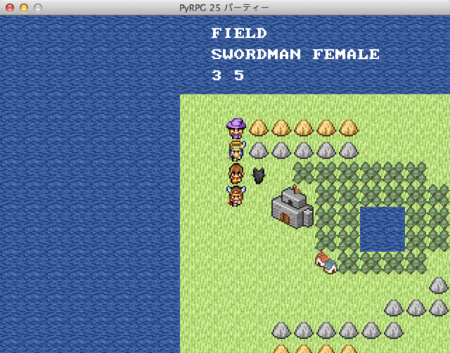
EclipseのPyDevはプログラミングをサポートするさまざまな機能があります。Pythonのプログラムを書くときは非常に便利です。